※使い方ガイドの記載内容は2019年4月11日現在の情報を元に作成されたものです。
LINEをダウンロードする
あらかじめ「新しいGoogleTMアカウントの追加」を参照して、Google™ アカウントを設定しておいてください。
※LINEは、LINE株式会社の商標または登録商標です。ソフトアップデート等により操作方法や操作手順が変更になる場合もあります。実際に表示される画面に従って操作してください。
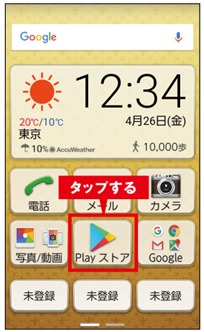
(1) ホーム画面で[Play ストア]をタップ。
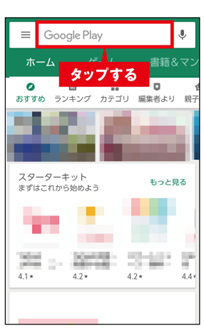
(2) 検索バーをタップ。
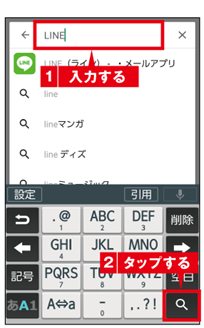
(3) 「LINE」と入力して、![]() をタップ。
をタップ。
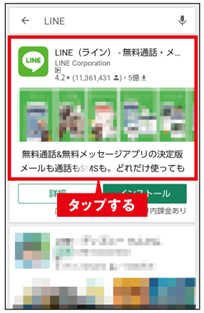
(4) 「LINE」をタップ。
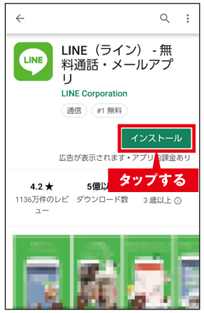
(5) [インストール]をタップ。
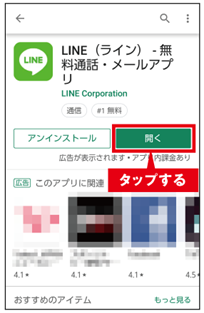
(6) インストール完了後に[開く]をタップすると、LINEが起動します。
LINEを設定する
※画面はイメージです。実際に表示される画面に従って操作してください。

(1) LINEを起動し、[はじめる]をタップ。
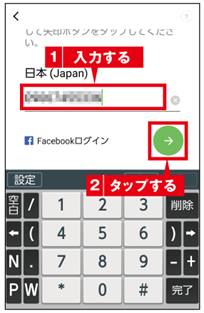
(2) 電話番号を入力して、![]() をタップ。
をタップ。
※確認画面が表示されたときは、画面に従って操作してください。
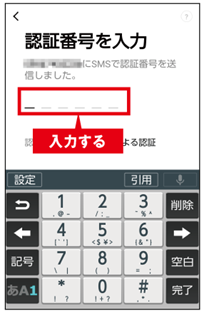
(3) SMSで受信した6桁の認証番号を入力。
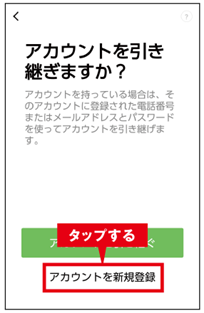
(4) [アカウントを新規登録]をタップ。
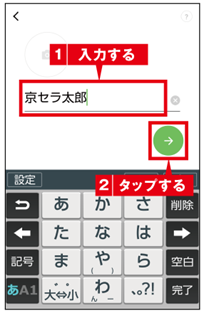
(5) 名前を入力して、![]() をタップ。
をタップ。
※写真はあとから登録できます。
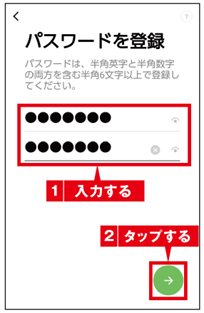
(6) パスワードを入力して、![]() をタップ。
をタップ。
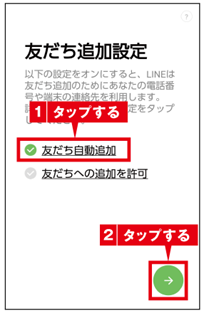
(7) [友だち自動追加]をタップして、![]() をタップ。
をタップ。
※電話帳に登録している連絡先とLINEで友だちになりたくない場合は、[友だちへの追加を許可]をタップしてください。
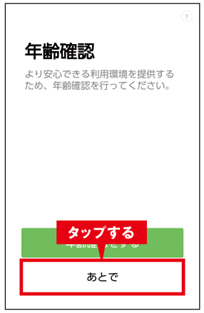
(8) [あとで]をタップ。
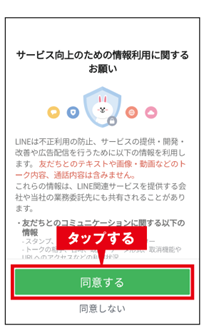
(9) 内容を確認して、問題がなければ[同意する]をタップ。
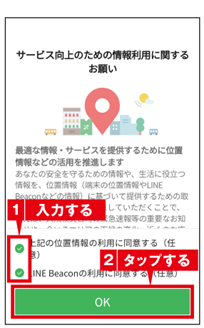
(10) 内容を確認して、同意する場合は![]() をタップして、[OK]をタップ。
をタップして、[OK]をタップ。
※同意しなくても[OK]をタップできます。
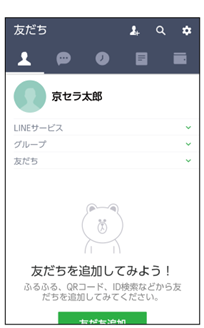
(11) アカウントの新規登録が完了します。
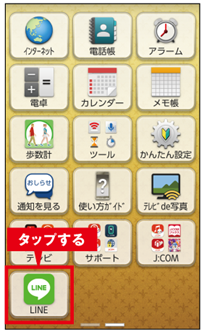
(12) 次回からはホーム画面で[LINE]をタップするとLINEが利用できます。
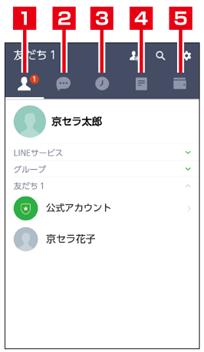
LINEの画面について
画面上部にある5つのアイコンをタップして機能切り替えができます。
表示している画面に使いたい機能が見当たらないときは、アイコンをタップしてみましょう。
①友だち(LINEの連絡帳)
友だちや参加しているグループが表示されます。
友だちの追加や検索もこの画面で行います。
②トーク(送受信ボックス)
友だちとメッセージを送受信するときに使います。
いままでのトークの履歴も閲覧できます。
③タイムライン(掲示板のような機能)
近況などを投稿して友達と共有できる機能です。
投稿した内容は新しい順に表示されます。
④ニュース
新聞社やニュースサイトが配信する最新のニュースが、
ジャンル別に掲載されます。
⑤ウォレット
LINE Payの利用やスタンプ、着せ替えの購入などができます。
友だちの追加
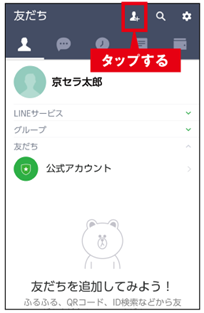
(1) 友だち画面で![]() をタップ。
をタップ。
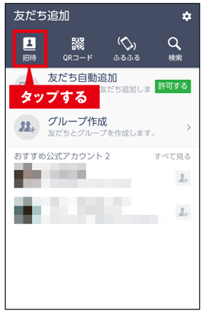
(2) [招待]をタップ。
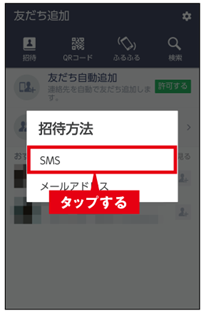
(3) [SMS]をタップ。
※確認画面が表示されたときは、画面に従って操作してください。
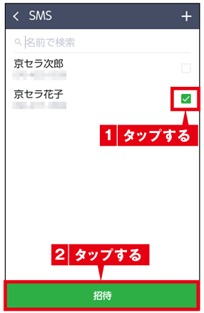
(4) 友だちに登録したい人をタップして、チェックマークを付け、[招待]をタップ。

(5) 内容を確認して、[送信]をタップ。
※アプリを選択する画面が表示されたときは、画面に従ってアプリを選択してください。
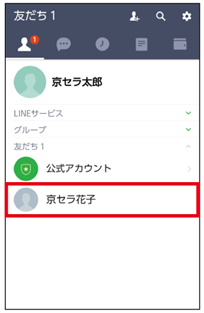
(6) 相手が承認すると友だちに登録されます。
そのほかの友だち追加方法
「友だちの追加」の手順(2)の画面で、次のアイコンをタップしても友だちを追加できます。
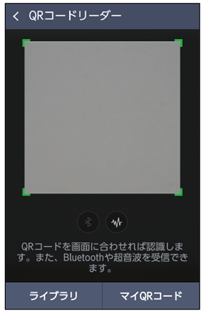
 QRコード
QRコード
[マイQRコード]をタップし、自分のQRコードを表示して、相手に読み取ってもらいます。

 ふるふる
ふるふる
隣にいる相手と「ふるふる画面」を表示して、スマホを振ります。
メッセージを送る
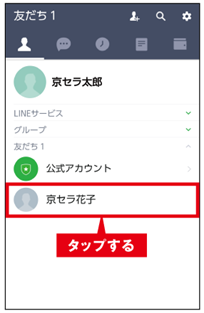
(1) 友だち画面でメッセージを送りたい相手をタップ。
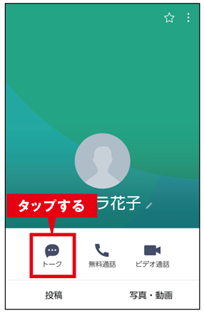
(2) [トーク]をタップ。

(3) 入力欄にメッセージを入力して、![]() をタップ。
をタップ。
メッセージが送信されます。
スタンプを送る

(1) ![]() をタップ。
をタップ。
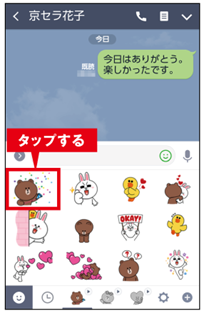
(2) 送りたいスタンプをタップ。
※ダウンロードが必要な場合は[ダウンロード]をタップ。
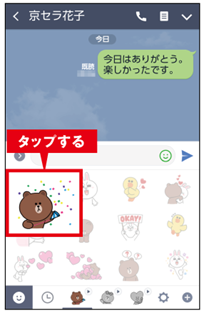
(3) プレビューが表示されたら、再度タップ。
スタンプが送信されます。

